Моды - это различные дополнения к игре, которые меняют геймплей, добавляют новые возможности и улучшают визуальную составляющую. Установка и использование модов в Майнкрафт Java Edition позволяет игрокам создавать уникальный игровой опыт, а также расширять функционал игры по своему усмотрению.
Однако, процесс установки модов может показаться сложным и запутанным для новичков. В данной статье мы предлагаем вам подробное руководство по установке модов в Майнкрафт Java Edition, которое поможет вам разобраться в этом процессе и насладиться всеми преимуществами модифицированной версии игры.
Подготовка к установке модов в Майнкрафт Java

Перед тем как приступить к установке модов, убедитесь, что у вас установлена Java на вашем компьютере. Если ее нет, скачайте и установите последнюю версию Java с официального сайта.
Также важно убедиться, что у вас установлен лаунчер Minecraft Java Edition и аккаунт в Mojang. Аккаунт нужен для доступа к официальному магазину и возможности игры с модами.
Создайте резервную копию своего мира, чтобы в случае проблем можно было восстановить его без потери прогресса. Просто скопируйте папку с миром и сохраните ее в безопасном месте.
Загрузка необходимых программ
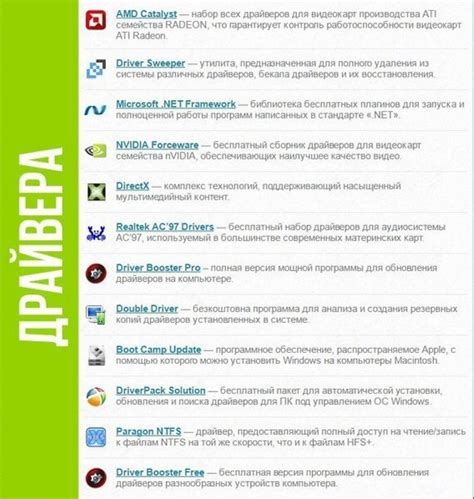
Для установки модов в Minecraft Java вам понадобятся несколько программ, которые облегчат процесс модификации игры. Вот список основных программ, которые вам понадобятся:
1. Minecraft Forge: Это основной модлоадер, который позволяет загружать и устанавливать моды в игру. Скачать его можно с официального сайта Minecraft Forge.
2. Моды для Minecraft: Выберите моды, которые хотели бы установить. Моды можно найти на различных сайтах, таких как CurseForge или Planet Minecraft.
3. MultiMC (опционально): Это удобный лаунчер, который позволяет управлять установленными версиями Minecraft и их модами. MultiMC упрощает процесс установки и обновления модов.
После того, как вы скачаете необходимые программы, вы будете готовы к установке модов в Minecraft Java.
Выбор модов

Перед загрузкой модов рекомендуется внимательно изучить их описание и рецензии других игроков, чтобы убедиться, что моды совместимы с вашей версией Майнкрафта и не вызовут конфликтов с другими модификациями.
Просмотр популярных модов

| Сайт | Описание |
|---|---|
| CurseForge | Один из крупнейших ресурсов с множеством проверенных модов для Майнкрафт. |
| Форумы и сообщества | Информация от опытных игроков, которые делятся своим опытом с другими. |
Загрузка модов

Прежде чем установить мод в Minecraft Java, вам необходимо загрузить сам мод. Лучше всего делать это с официальных сайтов модов, чтобы избежать возможных проблем с вирусами или несовместимостью. После скачивания мода убедитесь, что он совместим с вашей версией игры. Чтобы избежать проблем, рекомендуется использовать менеджеры модов, такие как Forge или Fabric, которые автоматически установят мод в нужное место.
Поиск и загрузка модов

Прежде чем установить моды в Майнкрафт, вам необходимо найти и загрузить их с соответствующих сайтов или ресурсов. Обратите внимание, что выбор модов должен быть осознанным, чтобы избежать проблем совместимости или работы Minecraft. Важно выбирать моды только с надежных и проверенных источников.
Популярные сайты для поиска модов: CurseForge, PlanetMinecraft, Minecraft Forum. Помните, что перед загрузкой модов внимательно прочитайте описание, рейтинг и отзывы других игроков, чтобы быть уверенным в качестве мода.
После выбора подходящего мода, следуйте инструкциям на сайте для скачивания файла мода. Обычно моды загружаются в виде .jar файлов. Скачайте файл на ваш компьютер и продолжайте следующим шагом по установке модов в Майнкрафт Java.
Установка Java
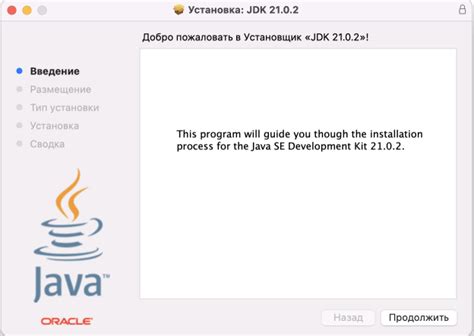
Прежде чем начать устанавливать моды в Minecraft Java, убедитесь, что у вас установлена Java на вашем компьютере. Java необходима для работы Minecraft и многих модов. Если у вас нет Java, загрузите и установите последнюю версию Java с официального сайта. После установки проверьте, что Java правильно настроена на вашем компьютере.
Проверка версии Java
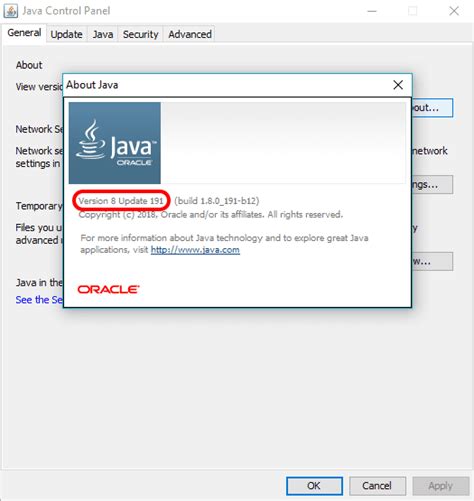
Прежде чем устанавливать моды в Майнкрафт Java, необходимо убедиться, что у вас установлена подходящая версия Java. Для этого выполните следующие шаги:
1. Откройте командную строку:
Для этого нажмите Win + R, введите "cmd" и нажмите Enter.
2. В командной строке введите команду:
java -version
Нажмите Enter. В результате вы увидите информацию о текущей установленной версии Java. Убедитесь, что у вас установлена Java версии 8 или выше для работы с модами в Майнкрафт Java.
Вопрос-ответ

Почему важно использовать Minecraft Forge для установки модов?
Forge - популярный моддинг API, который упрощает установку и взаимодействие модов в Майнкрафт Java Edition, делая процесс более стабильным и удобным для игроков.
Как узнать, совместимы ли моды между собой?
Для проверки совместимости модов между собой, читай описание каждого мода на официальном сайте или форуме. Некоторые моды могут иметь конфликты, поэтому лучше всего использовать моды совместимые друг с другом.
Как удалить моды из Майнкрафта, если что-то пошло не так?
Чтобы удалить моды из Майнкрафта, просто удалите файлы модов из папки mods в директории установленной игры. После этого перезапустите Minecraft без установленных модов.
Как выбрать качественные моды для Майнкрафт Java Edition?
Для выбора качественных модов, обращай внимание на рейтинги и отзывы других игроков на популярных порталах и форумах. Также лучше выбирать моды с актуальными версиями и описанием, чтобы избежать проблем со совместимостью и работоспособностью.



